Kako dodati šum slikama u Photoshopu CS6
Šum na slikama sastoji se od bilo kakve zrnatosti ili teksture koja se javlja. Filtri šuma, kao što je dodatak za Photoshop CS6 Add Noise, proizvode nasumične teksture i zrnatost na slici.
Adobe Edge Animate je softverski program koji možete koristiti s novim Dreamweaver CC funkcijama koji dizajnerima koji su upoznati s Flash sučeljem omogućuje stvaranje animacija i zatim ih izvozi u paketu .oam datoteka koje je lako umetnuti na vaše web stranice. Otkako su Appleovi divlje popularni iPhone i iPad slavno odbili podržavati Flash, Adobe radi na pružanju alternativa web dizajnerima.
Datoteke .oam sadrže slike i JavaScript, HTML5 i CSS kod koji Dreamweaver koristi za prikaz animacije na vašoj web stranici. Da biste dodali .oam datoteke na stranicu u Dreamweaveru, upotrijebite sljedeće korake:
Kliknite gdje želite da se datoteka Edge Animate pojavi na vašoj web stranici.
Ako ploča Umetanje još nije otvorena, odaberite Prozor→Umetni. Zatim pomoću padajućeg popisa odaberite ploču s medijima.
Na padajućem popisu Media odaberite opciju Edge Animate Composition.
Također možete odabrati Insert→Media→Edge Animate Composition ili pritisnuti Ctrl+Alt+Shift+E. Pojavljuje se dijaloški okvir Select Edge Animate Package.
Pregledajte da biste pronašli datoteku paketa Edge Animate koju želite umetnuti na svoju stranicu, odaberite datoteku i kliknite U redu.
Ako imate uključene opcije pristupačnosti, od vas će se tražiti da dodate alternativni tekst za opis Edge Animate datoteke. Unesite opis datoteke i kliknite U redu.
Dijaloški okvir se zatvara, a datoteka Edge Animate je umetnuta u vaš dokument. Dreamweaver također kopira potrebne jQuery, CSS, HTML i slikovne datoteke u korijensku mapu vaše stranice.
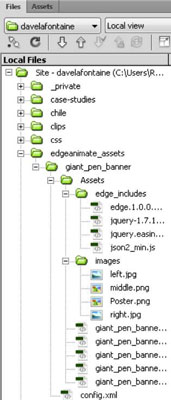
Kliknite gumb Live view na vrhu radnog prostora da biste vidjeli umetnutu animaciju.
(Za razliku od Flasha, ne postoji gumb za reproduciranje animacije kako biste vidjeli funkcionira li.) Obratite pažnju na opsežan popis datoteka naveden pored gumba Izvorni kod iznad dizajna stranice.
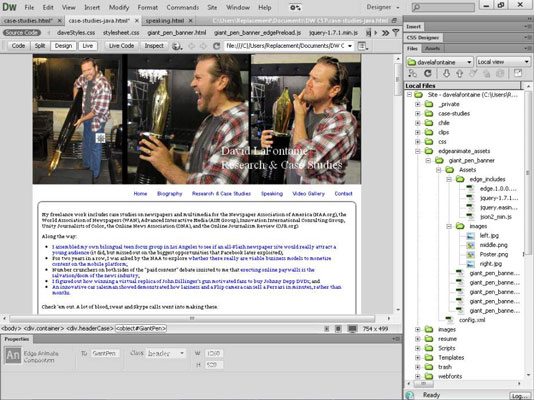
Dreamweaver uključuje samo nekoliko opcija u Property inspectoru za izmjenu Edge animacija na vašim web stranicama. Datoteci Edge Animate možete dodijeliti stil klase, ali ne biste trebali prilagođavati visinu ili širinu animacije dijaloškim okvirima u Inspektoru svojstava, osim ako niste stručnjak za ručno uređivanje datoteka CSS, jQuery i HTML.
Šum na slikama sastoji se od bilo kakve zrnatosti ili teksture koja se javlja. Filtri šuma, kao što je dodatak za Photoshop CS6 Add Noise, proizvode nasumične teksture i zrnatost na slici.
Saznajte kako koristiti Adobe Illustrator CC za izradu neobičnih oblika teksta. Uzmite u obzir nove tehnike za prilagodbu teksta u različitim oblicima.
Naučite kako uvesti fotografije koje se već nalaze na vašem tvrdom disku, kao i nove fotografije iz memorijskih kartica u Adobe Lightroom Classic.
Jednostavan i praktičan način za stvaranje redaka i stupaca teksta pomoću opcija vrste područja u Adobe Creative Suite (Adobe CS5) Illustrator. Ova značajka omogućuje fleksibilno oblikovanje teksta.
Otkrijte kako očistiti crtano skeniranje u Adobe Photoshop CS6 koristeći npr. Threshold alat. Uklonite pozadinske boje i artefakte za savršene crno-bijele slike.
Kada uređujete fotografije i portrete u Photoshopu CC, ispravite efekt crvenih očiju s lakoćom. Ovaj vodič pruža korak po korak upute za učinkovito korištenje alata za ispravanje crvenih očiju.
Otkrijte kako spremiti svoj Adobe Illustrator CS6 dokument u PDF format sa detaljnim koracima i savjetima. Sačuvajte svoje radove i olakšajte dijeljenje s drugima uz PDF format.
Rješavanje rezolucije slike u Photoshopu je ključno za kvalitetu ispisa. U ovom članku pružamo korisne informacije o promjeni razlučivosti slike i savjetima za optimizaciju.
Naučite kako primijeniti transparentnost na SVG grafiku u Illustratoru. Istražite kako ispisati SVG-ove s prozirnom pozadinom i primijeniti efekte transparentnosti.
Nakon što uvezete svoje slike u Adobe XD, nemate veliku kontrolu nad uređivanjem, ali možete mijenjati veličinu i rotirati slike baš kao i bilo koji drugi oblik. Također možete jednostavno zaokružiti kutove uvezene slike pomoću kutnih widgeta. Maskiranje vaših slika Definiranjem zatvorenog oblika […]







